Como atualizar automaticamente o resultado do filtro avançado no Excel?
Ao aplicarmos o recurso Filtro Avançado, perceberemos que o resultado filtrado não muda automaticamente com a alteração dos critérios. Isso nos obriga a aplicar novamente a função Filtro Avançado para obter o novo resultado. No entanto, você conhece algum truque bom e rápido para atualizar automaticamente o resultado do filtro avançado, conforme mostrado na captura de tela a seguir no Excel?
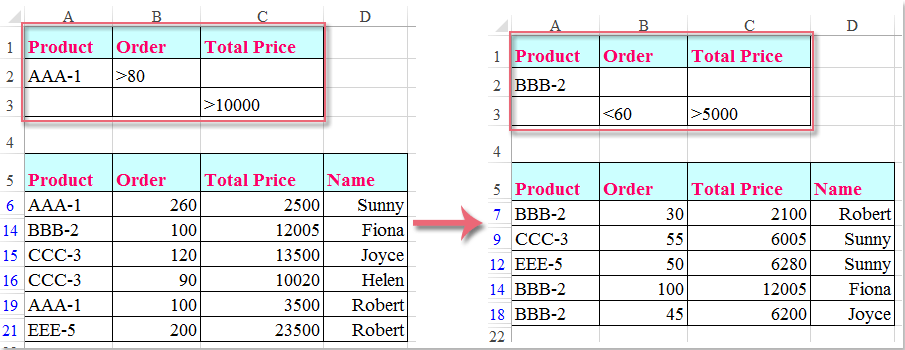
Atualizar o resultado do filtro avançado automaticamente com código VBA
Atualizar o resultado do filtro avançado automaticamente com código VBA
O seguinte código VBA pode ajudá-lo a atualizar automaticamente o resultado do filtro avançado quando você altera os critérios conforme necessário. Por favor, siga estas instruções:
1. Clique com o botão direito na guia da planilha onde deseja filtrar os dados automaticamente e, em seguida, escolha Visualizar Código no menu de contexto. Na janela aberta do Microsoft Visual Basic for Applications, copie e cole o seguinte código no Módulo em branco:
Código VBA: Atualizar automaticamente o resultado do filtro avançado:
Private Sub Worksheet_SelectionChange(ByVal Target As Range)
Range("A5:D21").AdvancedFilter Action:=xlFilterInPlace, CriteriaRange:=Range _
("A1:C3"), Unique:=False
End Sub
Observação: No código acima: A5:D21 é o intervalo de dados que você deseja filtrar, e A1:C3 é o intervalo de critérios para filtragem.
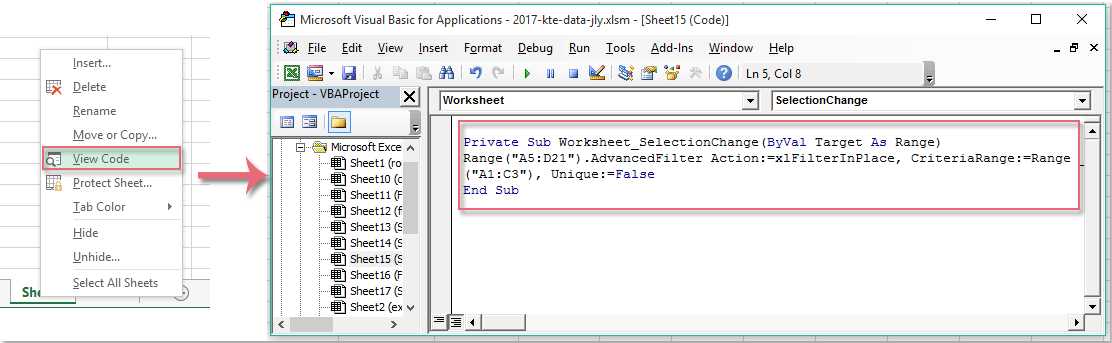
2. Em seguida, salve e feche a janela de código. Agora, ao alterar os critérios no intervalo de critérios, o resultado filtrado será atualizado automaticamente imediatamente.

Desbloqueie a Magia do Excel com o Kutools AI
- Execução Inteligente: Realize operações de células, analise dados e crie gráficos — tudo impulsionado por comandos simples.
- Fórmulas Personalizadas: Gere fórmulas sob medida para otimizar seus fluxos de trabalho.
- Codificação VBA: Escreva e implemente código VBA sem esforço.
- Interpretação de Fórmulas: Compreenda fórmulas complexas com facilidade.
- Tradução de Texto: Supere barreiras linguísticas dentro de suas planilhas.
Melhores Ferramentas de Produtividade para Office
Impulsione suas habilidades no Excel com Kutools para Excel e experimente uma eficiência incomparável. Kutools para Excel oferece mais de300 recursos avançados para aumentar a produtividade e economizar tempo. Clique aqui para acessar o recurso que você mais precisa...
Office Tab traz interface com abas para o Office e facilita muito seu trabalho
- Habilite edição e leitura por abas no Word, Excel, PowerPoint, Publisher, Access, Visio e Project.
- Abra e crie múltiplos documentos em novas abas de uma mesma janela, em vez de em novas janelas.
- Aumente sua produtividade em50% e economize centenas de cliques todos os dias!
Todos os complementos Kutools. Um instalador
O pacote Kutools for Office reúne complementos para Excel, Word, Outlook & PowerPoint, além do Office Tab Pro, sendo ideal para equipes que trabalham em vários aplicativos do Office.
- Pacote tudo-em-um — complementos para Excel, Word, Outlook & PowerPoint + Office Tab Pro
- Um instalador, uma licença — configuração em minutos (pronto para MSI)
- Trabalhe melhor em conjunto — produtividade otimizada entre os aplicativos do Office
- Avaliação completa por30 dias — sem registro e sem cartão de crédito
- Melhor custo-benefício — economize comparado à compra individual de add-ins